使用版本:eNSP 1.3.00.100+VirtualBox 5.2.44+WinPcap_4_1_3+Wireshark最新版。
win11系统最好按照上述版本安装,VirtualBox不要安装更高版本,否则可能出现不兼容情况,Wireshark版本要求还好,安装顺序是VirtualBox 5.2.44+WinPcap_4_1_3+Wireshark ----> eNSP。
附安装教程链接及安装包,Wireshark版本有点低,可以自己去下载安装最新版,我测试了最新版没有问题:
(11条消息) eNSP的安装【最全最详细教程】_ensp下载_橘淮南枳的博客-CSDN博客
下载链接:https://pan.baidu.com/s/1uDene9PD11AsT5-_J4D_vg
提取码:c08s


WIN11家庭中文版在安装 VirtualBox 5.2.44会显示不兼容,无法安装,这时通过关闭内存隔离即可解决继续安装,方法:打开内存隔离设置,关闭内存完整性。

按照上述安装完成后本以为万事大吉,启动eNSP添加了几个AR设备,启动,发现报错:启动失败,错误代码:40。

后首先按照官方文档尝试解决,主要是检查虚拟网卡和VirtualBox网络设置是否添加和状态是否正常,过程忽略不计,发现一切正常后,排除此原因。
然后打开VirtualBox,尝试自己手动运行AR_Base虚拟机,结果发现运行不了,显示无法运行新任务,报错是英文,大概意思是:有正在运行的hyper-v。Hyper-V软件与VirtualBox不兼容。

因此解决办法就是彻底关闭所有Hyper-V服务或功能,然而就是这个彻底关闭,在安装了Hyper-V的WIN11家庭中文版上,倒腾了很久:
首先是在CMD管理员模式中用命令行关闭hyper-V:bcdedit /set hypervisorlaunchtype off。重启,运行AR_Base虚拟机,失败,原因一致。
然后检查windows功能,将有关虚拟机的和hyper-V(WIN11家庭中文版看不到!!)关闭,重启,运行AR_Base虚拟机,失败,原因一致。
然后检查windows服务,将有关hyper-V的服务全部停止,并改为手动。重启,运行AR_Base虚拟机,失败,原因一致。
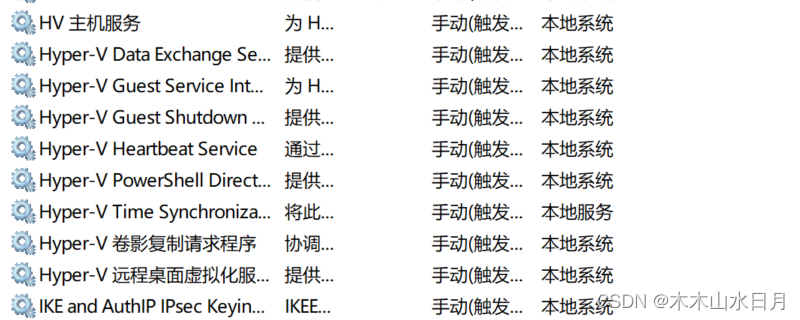
最后检查系统信息,发现经过以上操作后,基于虚拟化的安全性显示运行状态,下图已经是我关闭后的结果图了,只要它是运行状态,VirtualBox启动虚拟机就会失败报错hyper-V,因此需要关闭。
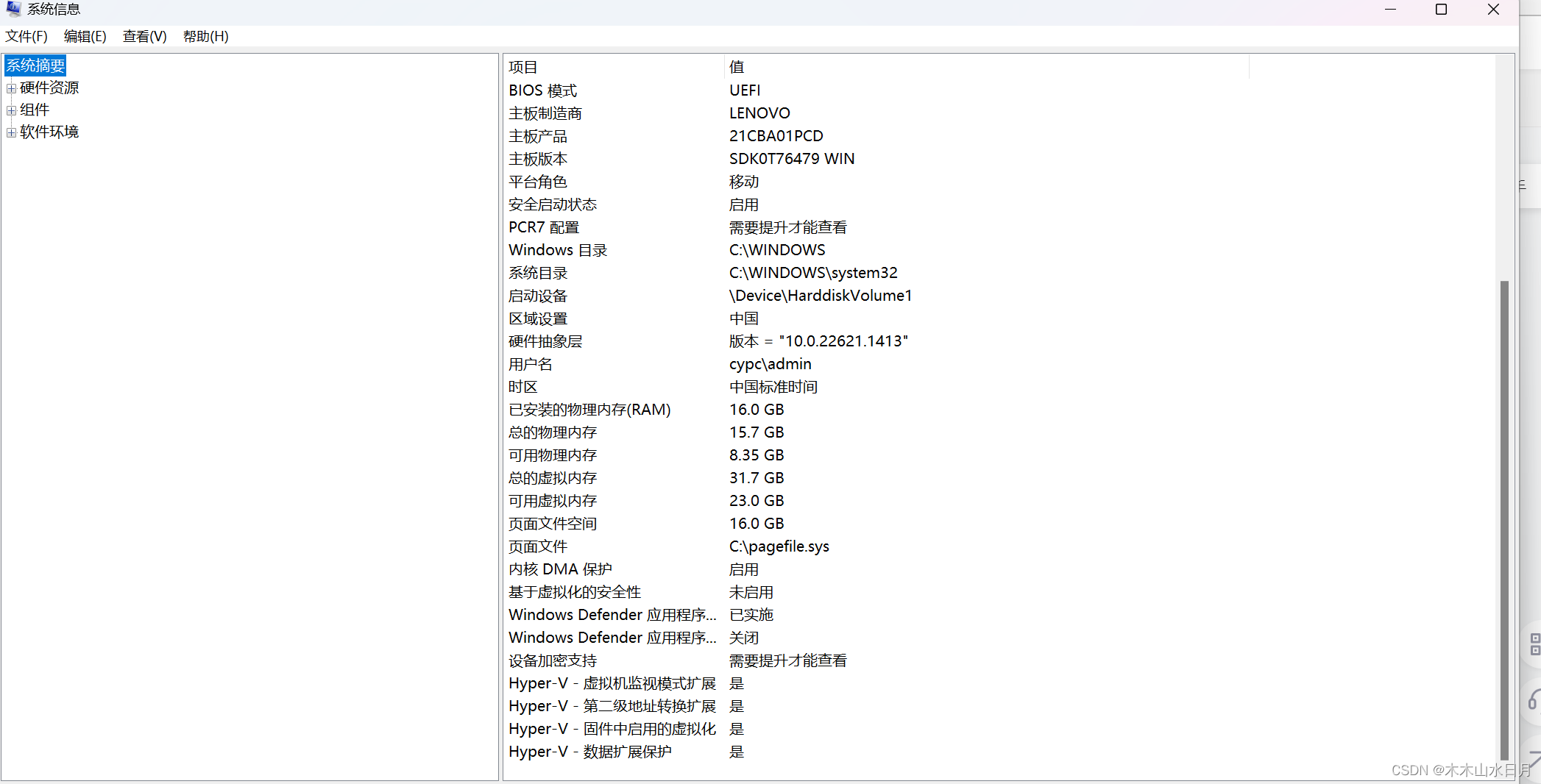
这里参考的是这位大神的终极解决办法,使用微软官方工具来关闭:dgreadiness_v3.6:
虚拟化安全无法关闭导致的ENSP之AR40报错 终极解决方法及排错思路! - 想吃猫的老鼠 - 博客园 (cnblogs.com)
关闭重启后,为了保险起见,我又运行了下bcdedit /set hypervisorlaunchtype off,并且检查服务等,再次重启后,运行AR_Base虚拟机成功进入登陆界面,关掉虚拟机后,打开eNSP,成功启动设备,网络也正常运行!
后分享我的方法:在使用dgreadiness_v3.6后,我打开内存隔离发现它跟我未使用之前的状态有所区别,区别在于固件保护之前是打开状态,使用dgreadiness_v3.6关掉“基于虚拟化的安全性”后则变成了关闭状态,因此我猜测这两项设置效果是一致的,于是我再次打开固件保护,重启,运行AR_Base虚拟机,发现失败了,原因一致,去查看系统信息,发现“基于虚拟化的安全性”再次处于运行状态。于是我再关闭固件保护,重启,就成功了!去查看系统信息,发现“基于虚拟化的安全性”处于未启用状态。
这也证实了我的猜想,所以大家可以考虑这个方法来解决,就不用借助工具了。
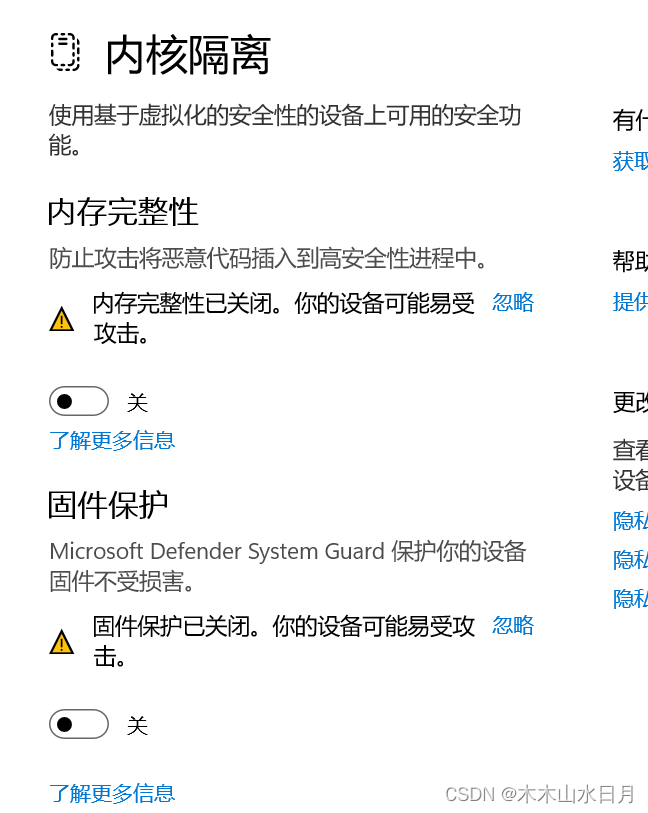




-学习Linux命令)



)
)
)




】线索化二叉树(3))


![[动态规划]最长公共子序列](http://pic.xiahunao.cn/[动态规划]最长公共子序列)
